
Я уже писал о том, как установить Ubuntu Touch, вот только данная инструкция подходит только для пользователей Ubuntu. А как быть тем, кто до сих пор не может перестать пользоваться Windows? Поэтому я решил рассказать о том, как установить Ubuntu Touch из Windows.
Подготовимся к установке. Для начала скачайте нужные файлы для своего устройства
Список кодовых имён устройств:
- maguro - Galaxy Nexus
- mako - Nexus 4
- grouper - Nexus 7
- manta - Nexus 10
Теперь можно заняться установкой. Помните, что у меня нет рабочей Windows и девайса Nexus, поэтому инструкцию я не проверял. Но всё должно работать. 🙂
Также помните, что Ubuntu Touch доступен только для демонстрации и рекомендуется только для разработчиков. Использовать Ubuntu Touch для повседневных нужд не рекомендуется! К тому же я надеюсь, что у вас уже есть опыт работы с прошивками для вашего Nexus, иначе браться не рекомендую, ибо вы можете просто сломать устройство.
Итак, для начала скачайте Android SDK с официального сайта: developer.android.com, после этого разблокируйте загрузчик как в данной инструкции (команды аналогичны).
Теперь в оставив телефон в режиме загрузчика, перейдите в папку со скачанным img-файлом и выполните следующую команду:
|
1
|
fastboot
flash
recovery
quantal
-
preinstalled
-
recovery
-
armel
+код_устройства.img
|
Очевидно, что вместо "код_устройства" нужно ввести кодовое имя своего устройства, список которых я привёл выше.
Перезагрузите телефон и скопируйте на него файлы quantal-preinstalled-phablet-armhf.zip и quantal-preinstalled-armel+код_устройства.zip. Теперь перезагрузите ваш телефон в режим загрузчика, выберите "Recovery" и нажмите клавишу питания. В открывшемся меню выберите Install zip from sdcard -> Choose zip from sdcard и выберите файл quantal-preinstalled-armel+код_устройства.zip, который вы только что скопировали на устройство. После этого начнётся процесс прошивки. Как она закончится, просто перезагрузите телефон и готово.
Если захотите вернуть всё обратно - Возвращаем Android после установки Ubuntu Touch.
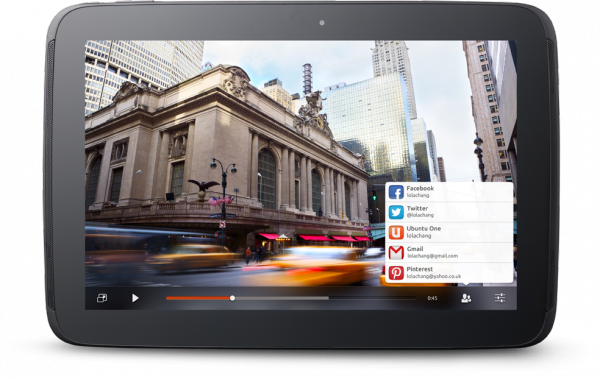
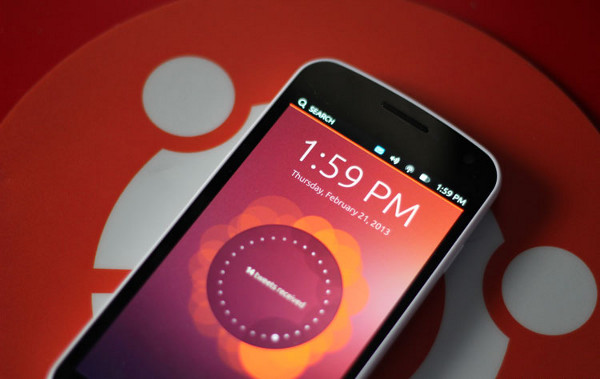

 4 Март, 2021
4 Март, 2021  Борис
Борис 
